Leer hoe u een watermerk van een afbeelding in Photoshop verwijdert
Photoshop is een van de beeldbewerkingsprogramma's die bekend staat om zijn uitstekende prestaties bij het werken met foto's. Deze tool wordt gebruikt door de meeste mensen die een hoog niveau van verfijning in hun fotografie hebben bereikt. Veel bewerkingshulpmiddelen, waaronder hulpmiddelen voor bijsnijden, knippen, verbeteren en penseel, zijn beschikbaar in Photoshop. Photoshop is een ander hulpmiddel waarop u kunt vertrouwen als u watermerken op uw producten wilt verwijderen. Laten we je nu voorstellen watermerken verwijderen in Photoshop.
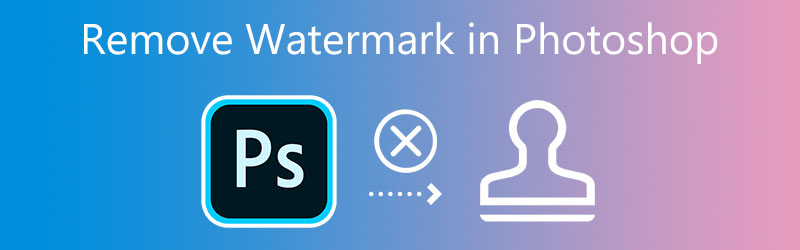

Deel 1. Watermerk verwijderen uit Photoshop
Ben je geïnteresseerd om te ontdekken hoe je watermerken in Photoshop kunt verwijderen? We zullen proberen stap voor stap een live-werkvoorbeeld te geven om u te helpen het proces van het wissen van het hele watermerk in Photoshop te begrijpen.
Stap 1: Start Adobe Photoshop zodra u de officiële versie van de website van het bedrijf hebt gedownload. Klik op de het dossier tabblad bovenaan, druk op de Open knop, ga naar de locatie van het bestand en upload het. Het opent de afbeelding met een watermerk erop. Navigeer na het uploaden van de afbeelding naar de linkerkant van de interface, waar de Lasso tool zich bevindt en klik erop. Om de ongewenste markeringen op uw afbeelding te verwijderen, moet u deze zorgvuldig traceren.
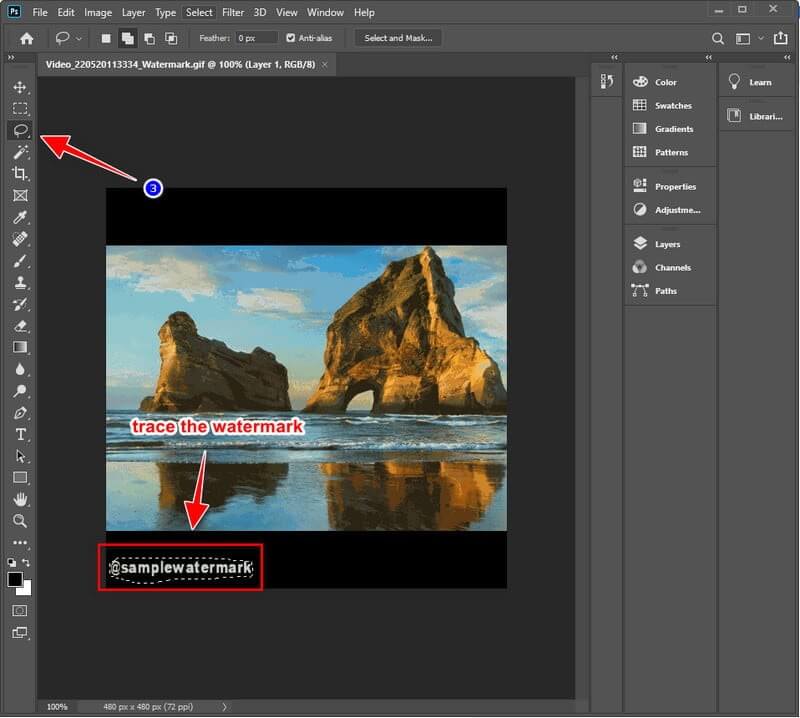
Stap 2: Kies daarna de Vullen optie uit de lijst met mogelijke keuzes door erop te klikken in de Bewerk gebied in het bovenste gedeelte.
Stap 3: Zorg ervoor dat de Kleuraanpassing vakje is uitgeschakeld in de Vullen opties en dat de instelling Inhoud is gewijzigd in Inhoudsbewust. Pas de .... aan mengen modus zodanig dat normaal is geselecteerd als de modus, en stel de dekking tot honderd procent. U kunt op de . klikken OK om de wijzigingen op te slaan als u de stappen volgens de instructies hebt uitgevoerd. U kunt het watermerk van de opgeslagen afbeelding verwijderen door naar de het dossier menu en selecteer de Opslaan optie.
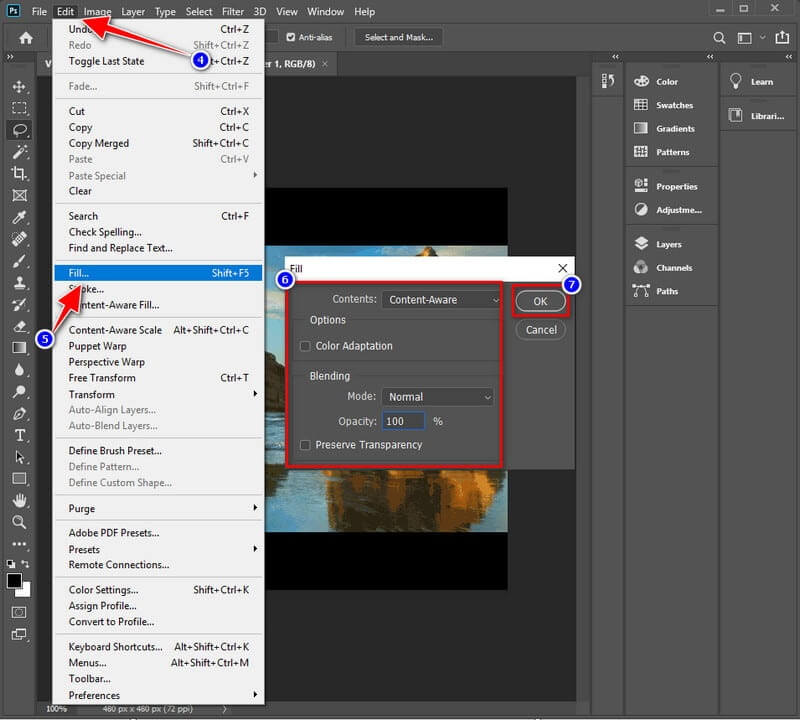
Deel 2. Hoe watermerk gemakkelijk van online te verwijderen
1. Video
Je zou de kunnen proberen Vidmore gratis watermerkverwijderaar online als u geen watermerkverwijderaar op uw apparaat wilt installeren. U hoeft geen stappen meer te doen met betrekking tot downloaden en installeren. Dit online programma biedt dezelfde resultaten en taken als de andere watermerkverwijderaar die u op een desktopcomputer kunt gebruiken. Verder voert het geen extra functies uit. Dit programma doet uitstekend werk bij het verwijderen van het watermerk dat op de afbeelding is geplaatst. Het is echter niet de meest uitstekende optie die beschikbaar is. De webtool is gratis beschikbaar. Het ondersteunt echter slechts een beperkt aantal afbeeldingstypen. Controleer of dit programma het afbeeldingsformaat ondersteunt dat u wilt gebruiken als u het watermerk van een ander afbeeldingsformaat wilt verwijderen.
Desondanks is het helemaal gratis en een prachtig hulpmiddel om te gebruiken; wilt u weten hoe u een watermerk kunt verwijderen uit een afbeelding die u online hebt gevonden? De fasen zullen u dan instructies geven over het voltooien van de taak met behulp van deze tool.
Stap 1: Start de online tool door de website in uw browser te doorzoeken. Klik vervolgens op de knop met het label Afbeelding uploaden of sleep het afbeeldingsbestand naar dit gebied.
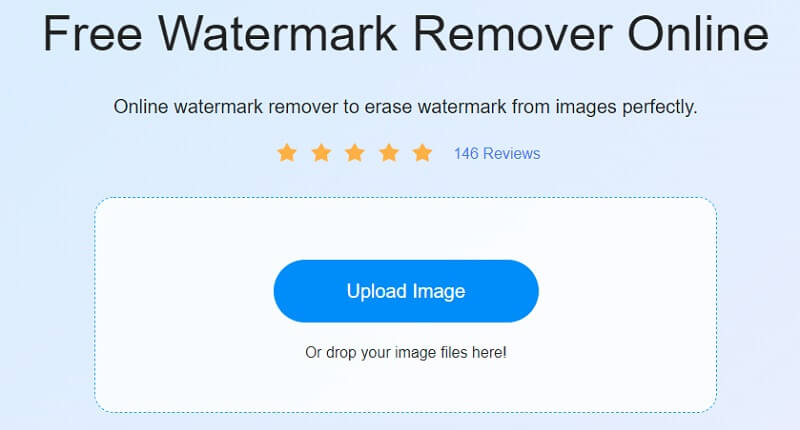
Stap 2: Verwijder het watermerk nadat het bestand is geüpload. Er is een overvloed aan gratis en platformonafhankelijke oplossingen. Het watermerk moet de primaire nadruk van het scherm zijn. Klik op de Verwijderen nadat het watermerk is geselecteerd.
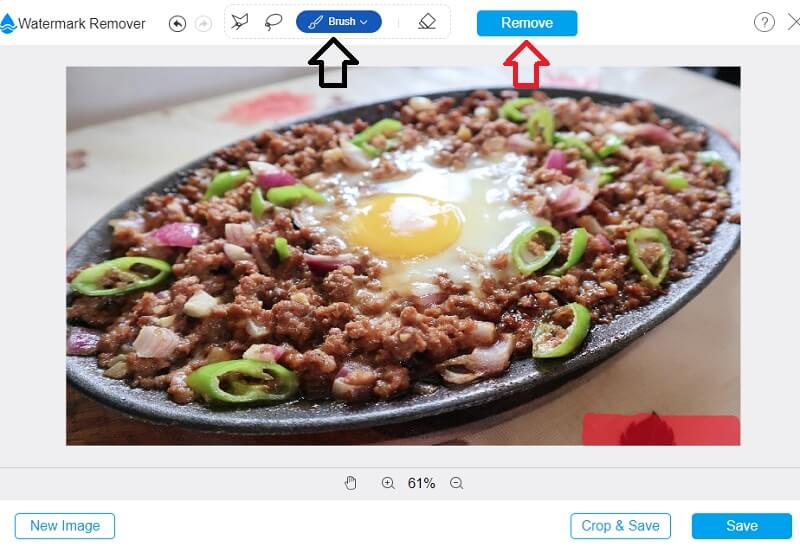
Stap 3: Als u wilt dat het resultaat op uw computer wordt opgeslagen, kiest u: Opslaan uit het vervolgkeuzemenu in het vak met het label het dossier. Voordat u zelfs maar begint met het maken van de foto, wordt deze onmiddellijk opgeslagen op de door u opgegeven plek op de harde schijf van uw computer.
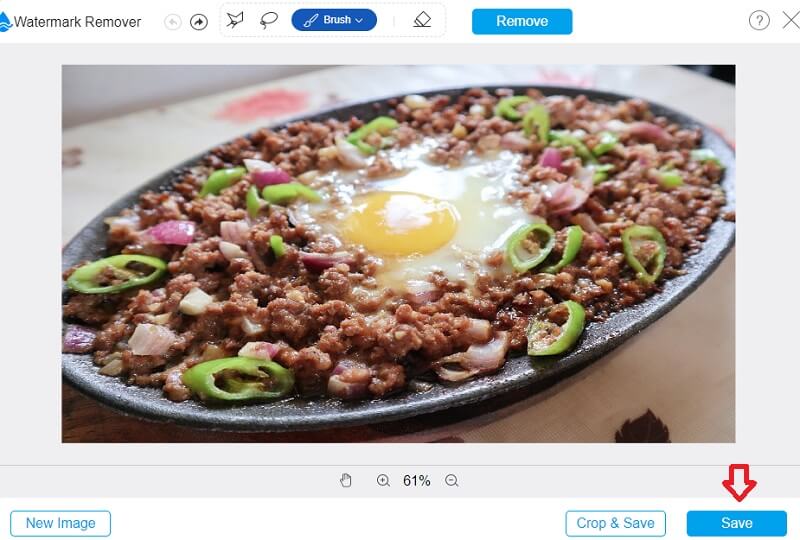
2. InPaint
U kunt mogelijk alle watermerken van uw afbeeldingen wissen met behulp van Inpaint, een watermerkverwijderaar die via internet werkt. Het kan worden weergegeven in de afbeelding die u in de galerij van uw website plaatst. Het is mogelijk om het programma te gebruiken, dat u kunt downloaden van de website en compatibel is met computers met Windows- of Mac-besturingssystemen. Daarnaast helpt het bij het opschonen van afbeeldingen. Erger nog, je kunt je foto's misschien bewerken door het programma te gebruiken om foto's te repareren of te verbeteren.
Breng ze terug naar de locatie waar ze als eerste werden ontdekt. Bovendien kunt u het deel van het watermerk kiezen dat u moet verwijderen. Het juiste gebruik van dit apparaat wordt hieronder in meer detail beschreven.
Stap 1: U kunt een foto laten schilderen door naar InPaint.com te gaan. Upload een foto door deze te selecteren in het volgende menu en de Afbeelding uploaden drop-down menu.
Stap 2: Kies het watermerk dat u niet wilt behouden door de markeerstift aan de zijkant van de markering te gebruiken.
Stap 3: Om het watermerk helemaal van je foto te verwijderen, moet je de Wissen optie in het vervolgkeuzemenu.
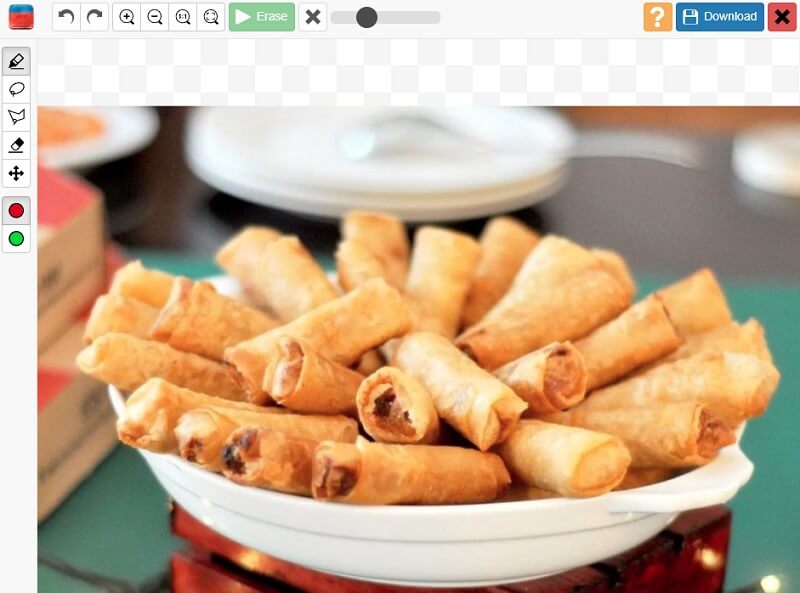
Deel 3. Vergelijkingsschema
- Voorzien zijn van
- Het verwijdert watermerken zonder beperkingen
- Het bevat uitgebreide bewerkingstools
- Het heeft een intuïtieve interface
| Photoshop | Vidmore | InPaint |
Deel 4. Veelgestelde vragen over het verwijderen van watermerken in Photoshop
Waarom nam de kwaliteit van mijn foto af nadat ik het watermerk had verwijderd?
Nadat u het watermerk van de afbeelding hebt verwijderd, mag de kwaliteit van de afbeelding op geen enkele manier voor u zijn afgenomen. De kwaliteit wordt op geen enkele manier aangetast door het verwijderen van het watermerk. Bovendien, om ervoor te zorgen dat het uw foto op geen enkele manier schaadt. Het is absoluut noodzakelijk dat u de meest effectieve watermerkverwijdering kiest die voor u beschikbaar is. Kies de beste methode en exporteer de afbeelding zonder afbreuk te doen aan de kwaliteit.
Hoe het Shutterstock-watermerk te verwijderen met Photoshop?
Kies de afbeelding die u wilt wijzigen door op het bibliotheekpictogram te tikken. Ga vervolgens naar het menu Extra en klik op Wissen. Begin vervolgens met het markeren van het Shutterstock-watermerk dat in de afbeelding is opgenomen. Daarna zal de software de opname automatisch bijsnijden om de gemarkeerde gebieden uit te sluiten. Door simpelweg op het vinkje te tikken, wordt de verwerking gestart. En dan kunt u het opslaan op uw smartphone.
Wat is de maximale beeldresolutie die door Photoshop wordt ondersteund?
De grootste afbeelding die u in Photoshop kunt bewerken, heeft een resolutie van 300.000 pixels breed en 300.000 pixels hoog.
conclusies
Een watermerk verwijderen uit Photoshop zal toegankelijker zijn, en u kunt dat zonder problemen doen. Zorg ervoor dat u elke stap precies volgt zoals hierboven beschreven. U kunt de alternatieve tools die in dit bericht worden beschreven, proberen als u in plaats daarvan geen apps meer installeert. En zou liever een eenvoudige watermerkverwijderaar hebben.


